


snagit這款好用的屏幕截圖錄像工具想必有很多朋友都在使用,我們使用它不僅可以完成截屏和錄屏的操作,還可以把你截取的圖片做成動態圖呢!如果你不會使用,就來看看用snagit把視頻截成連續的Gif圖的方法吧。在數碼資源網還有更多的關於這款snagit的資訊和使用方法,需要的朋友可以來看一看哦,多學習才能夠更加熟練的使用這款軟件呢!

在主麵板中點擊“Video Capture”圖標。
選擇Input》Region
選擇Output》File
截取操作
按下截圖熱鍵Ctrl+Shift+P,這時鼠標箭頭變成手狀,拖出截取區域,鬆開鼠標後紅線部分即變成虛線邊框,這時彈出“SnagIt Video Capture”窗口,按“Start”即可開始截圖。這時截取區域被一個黑色的方框所包圍,並且不停地閃爍著,表示正在截取圖像,同時桌麵右下角的出現一個正在錄製的攝像機的圖標。
再次按下熱鍵Ctrl+Shift+P,按下Stop停止截圖。
出現SnagIt Capture Preview窗口,點播放按鈕可調用播放器回放所截取的影像。
最後按Finish或Save As,可保存為AVI格式的影像文件。
動態截圖很適合用於教學截圖與文檔演示,有此需要的朋友不妨一試。
注:在截取動態圖像的過程中允許錄音,要想實現這項功能,必須在選中“Record Audio”選項。
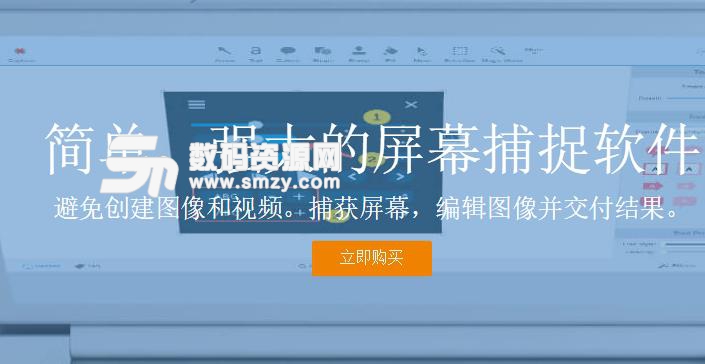

迅捷視頻轉換器怎麼製作GIF 迅捷視頻轉換器製作GIF圖文步驟
